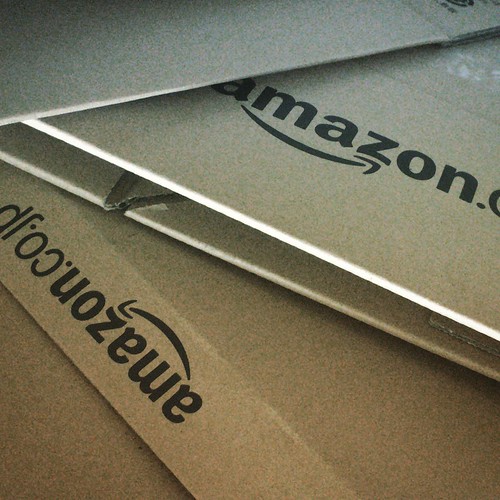Amazonの住所変更の仕方ってどうやるの?
Amazonの住所変更の、やり方を知っていますか。以外と知らない人が多く、住所変更をせずに、配達が間違ってしまうケースがあります。それは初めに住所登録をしたものがデフォルト登録になり、送り先の変更をしない限り、そちらに配送されてしまうからです。
住所変更をしないまま、Amazonを利用するたびに、配送先を入力していると、ついうっかり新しい郵送先を入力し忘れ、デフォルト先の住所に、送られてしまった失敗が結構多く報告されています。この記事はAmazonの住所変更のやり方や、注文後に配送先の住所変更したい場合の手順を紹介します。
Amazonの既定の住所の変更方法
Amazonは初回登録での住所が既定の住所として登録されます。これがデフォルトの登録の意味です。他にも会社や仕事先、実家など配達するものや、自分がいる場所に届けてほしい時などに、配送先の住所登録が出来ます。とても便利な機能です。
Amazonの住所登録は、いつでも変更・削除が簡単にできます。それは、パソコンやスマホどちらからでもでき、1度やり方を覚えると、忘れることなく出来る方法です。それほどAmazonの住所変更は簡単だという事です。
パソコンでの変更方法・手順
Amazonの既定の住所変更を、パソコンから簡単に行う方法と手順は、Amazonにログインしアカウントサービスから設定します。アカウント画面にアドレス帳・登録住所の追加・変更があり、クリックして住所の確認をしましょう。既定の住所になっているか、変更や削除で登録をし直します。
新しい住所を追加する欄もあるので、既定の住所以外での登録も出来ます。さらに同じ画面の関連に1-click設定をクリックし、内容を確認しましょう。Amazonの住所変更は、既定の設定を変えることが簡単にできます。とても使いやすい内容になっています。
住所変更時の確認
Amazonの住所変更を、パソコンで行なう時の確認点は、今すぐ購入する1-Click購入の住所のチェックをすることです。登録住所が1件の場合は問題なく1-Clickの登録住所がデフォルト(既定)登録になっています。しかし、複数登録をしている場合、デフォルト登録が変わってしまう場合があります。
Amazonの住所登録を変更・削除した場合は、アドレス帳の1-Click設定から、デフォルト登録が、どうなっているかを確認しましょう。登録を変更した既定の住所にデフォルトのチェックが入っていれば、登録の手順は終了です。
Amazonの1-Clickはとても便利ですが、住所変更や削除をした場合、複数登録していると、デフォルテの設定が変わり、チェックが必要になります。Amazonの住所変更をした時には必ず確認しましょう。Amazon1-Clickの住所登録は、デフォルテ設定も自由に選べます。
Amazonの住所変更・削除をした時は、1-Clickの住所登録も同時に行ない、確実に届くようにすべてのチェックをしましょう。Amazonのアドレス帳の使い方も簡単で、変更。削除がすぐに反映されるのも、便利で安心です。
Amazonに登録している配送先住所の変更・削除方法
Amazonの登録先は、既定の登録以外に複数の配送先を指定できます。既定の登録先が1つで済む場合は、あえて他の登録は必要ありません。既定以外の配送先を登録する場合は、新しい住所から追加をします。とても簡単な手順です。
配送先の選択は、自分の都合の良い場所を指定できます。例えば遠くにいる家族や、仕事先、良く配送する友人宅など、1度登録をすると買い物をする時に、どこへ配送するかの選択が出来ます。登録をしている配送先の住所変更や、削除も簡単に出来るので、その手順を紹介します。
パソコンでの変更方法・手順
Amazonに登録している配送先住所の変更方法は、Amazonにログインし、アカウントサービスへ移動し、アドレス帳をクリック、そこの設定してある配送先の住所を変更します。必要がなくなった住所は削除しておくと、間違いがなくなります。
住所変更や削除は、アカウントのアドレス帳からすべてできるので、簡単な操作です。配送先の住所変更や削除なので、既定の住所設定ははずします。その確認は1-Clickをクリックし、お客様のお支払方法の欄にある住所の右横に、あなたのデフォルトにチェックが入っていれば完了です。
アプリ(iOS版)での変更方法・手順
Amazonに登録してある配送先住所変更を、アプリ(ios版)で行う場合は、まずAmazonにログインします。ホーム画面上のトップに自分の名前があるので、そこをタップします。するとアカウントサービスの画面に切り替わります。ここにアドレス帳の管理があります。
このアドレス帳の管理から、個人住所の欄にある変更・削除を選択します。削除をした場合は新しい住所を追加します。次に1-Click設定の管理をタップし、デフォルトの住所の確認をしましょう。配送先の住所なので、デフォルト登録が外れているか確認します。
1-click設定のデフォルトの確認は、Amazonの住所登録では必要な確認です。住所変更や住所を削除した場合は、必ずチェックしましょう。必要に応じてデフォルトの登録も変更し、今すぐ買う1-Clickでの設定が既定住所に届くようにしましょう。
Amazonで注文後に配送先の住所を変更したい場合は?
Amazonで注文後に配送先を変更する場合は、どうしたら良いのでしょう。Amazonに住所変更の登録をしていなかったり、注文後に配送先を変更したい時など、Amazonには1-Clickの注文が出来るシステムがあり、毎回住所を確認せず簡単に注文が出来ます。
この今すぐ買う・1-Clickの住所登録は、デフォルト登録を指定できます。毎回その登録先に配送されます。うっかり1-Clickでお買い物をし、配送先は既定の住所でなく別の住所に送りたかったなどの、注文後に気がついた場合などの、変更方法をご紹介します。
まず注文履歴から商品のステータスを確認
Amazonで注文後に配送先の住所を変更したい場合は、Amazonにログイン後アカウントサービスの画面を出します。そこにある注文履歴・配送状況の確認・返品手続きをクリックします。注文履歴にある注文した商品の、ステータスの確認をしましょう。
Amazonは注文した商品の管理を、パソコンやスマホから確認することが出来ます。ここで注意することは、住所変更をした場合は、商品の届く日程が変わってしまう場合があります。Amazonの注文履歴は、注文後の配達状況をいつでも確認できるので、そこから確認しましょう。
「未発送」の場合は配送先住所の変更をすればOK
Amazonで注文後に配送先の住所を変更したい時、アカウントサービスから注文履歴の画面を出し、注文した商品のステータスの確認をします。ステータスが未発送の場合は、配送先の住所変更をします。
この手順で住所変更の登録は完了したので、新しい配送先へ届きます。商品到着日は、変更になる場合があるので、気になる方は発送後の状況も確認していきましょう。配送先の住所変更を、このまま登録する場合は、デフォルト登録もチェックして、次回以降の準備をすると間違いないでしょう。
住所変更が確実に反映されているかは、出荷準備中のステータスか、商品発送のメールで確認できます。万が一住所変更が反映されていない場合は、この後の手順で進めていきましょう。
住所変更のチェック
Amazonの住所変更・削除など、1度登録を見直して整理をすることをおすすめします。配達先の登録が1件で、変更後も1のみであれば問題ありません。しかし配送先が複数ある場合、必要ないものを見直して削除をしたり、新しく追加すると、スムーズにお買い物を楽しめるでしょう。
Amazonの住所変更や削除は、手順はとても簡単です。Amazonのヘルプ&カスタマーサービスに詳細も出ています。アカウントサービスからアドレス帳の管理へ進み確認ができます。アドレス帳の管理を確実に覚えてみましょう。
「出荷準備中」の場合は一旦キャンセル
Amazonで注文後に配達先の住所変更をしたい場合、アカウントの注文履歴から、商品のステータスを見ます。ステータスが出荷準備中ならば、一旦キャンセルをリクエストします。ただし、キャンセルリクエストが必ず通るわけではありません。
アカウントの注文履歴がキャンセルリクエスト中になったら、Amazonからの返信メールを待ちましょう。リクエストが成功した場合、変更したい発送先へ届くように注文をやり直します。キャンセルリクエストが通らなかった場合は、次の手順です。
キャンセルリクエストは、必ず成功するとは限らない点と、キャンセルリクエストを頻繁に繰り返すと、アカウント停止になってしまう事があるので気をつけましょう。1度アカウントが閉鎖されると、取り直しが非常に困難になります。
「発送済み」の場合は配送業者に連絡
Amazonで注文後に配達先の住所変更をする場合、アカウントの注文履歴から、商品が発送済みになっている時は、配送業者に連絡を取ります。商品が発送済みになると、Amazonから発送完了のメールが届きます。そのメールに配送業者と問い合わせ番号が明記されています。
配送業者へ連絡を取り、変更したい住所を伝えます。気をつけなければならない点として、一部の配達業者は、住所変更手続きを受け付けない場合があります。この場合、1番近い配達業者の営業所留めにするか、最寄りのコンビニにするかなど、業者と交渉することになります。
また、Amazonのカスタマーセンターへ問い合わせをして、確認をする方法もあります。アカウントのお問い合わせ方法からお問い合わせフォームへ、そこからはAmazonの手順に従いクリックをしていきましょう。
住所変更のすすめ
Amazonの配送先の住所は、デフォルトとして登録しておき1-Clickで購入する場合、時短で手間いらずになりますが、配送先が度々変わったり、複数ある時は、事前に登録しておくことをおすすめします。配送先に間違いがない様確認し、住所変更をしておきましょう。
Amazonに新しい住所を追加登録する方法
Amazonに新しい住所を追加登録する場合、やり方はとても簡単に出来ます。さらに、Amazonは配送したい住所をあらかじめ登録しておくと、商品を購入する時に選択が簡単にできます。自宅用だけでなく、ギフトの登録用としても使えます。
Amazonは早いものは次の日に届くので、注文後に配達先を変更するには、時間がなさすぎる場合があります。そういった間違いをなくす為にも、考えられる配達先を、新しい配達先として、事前に登録しておくのも良い方法です。
パソコンでの追加登録方法・手順
Amazonに新しい住所を、パソコンから追加登録する場合は、アマゾンにログインし名前の下のアカウント&リストをクリックして、アカウントサービスの画面を出します。アカウントサービスのアドレス帳から、住所の画面へ進みます。
そこにある新しい住所を追加登録をすると完了です。とても簡単に登録することが出来ます。毎回商品を購入する時は、配送先を選択する画面が出るので、配送先が登録してあれば簡単に選択し、選ぶことが出来ます。しかし、今すぐ買う1-Clickでは既定の住所設定に登録してあるところに届きます。
アプリ(iOS版)での追加登録方法・手順
Amazonに新しい住所を、アプリ(ios版)から登録する場合は、Amazonにログインし自分の名前をクリックすると、アカウント画面に進みます。Amazonロゴの左横の三本線をクリックし、アカウントからも同じ画面へ進みます。次にアドレス帳の管理を選択し、新しい住所を追加に登録します。
住所の登録は終わりましたが、既定(デフォルト)の設定をあらためてやっておくと、手違いが防げます。既定の設定は1-Clickで購入する場合の住所設定となり、時短で購入できる便利なシステムです。住所を間違いのない様に設定しておくと安心です。
住所変更の再確認
Amazonで新住所を登録した後も、既定の住所と新住所など、増やした住所の設定に間違いが無いか確認いましょう。もう一つAmazonを便利に使う不法は、近くの受け取りスポットを確認し、新しい受け取りスポットを追加しておく方法です。
AmazonにはAmazon Hubロッカーサービスがあります。その他コンビニに留め置きして、店頭に商品を、取りに行くサービスも受けられます。集配場所も住所から探せるので、確認し登録をしておくと、いざという時に便利です。
Amazonの住所変更は簡単にできる!
Amazonの配送先の住所変更は、とても簡単にでき、配送先も複数登録することが出来ます。既定の登録先を把握し、他の登録先と併用して便利に使ってみましょう。万が一注文後に、配送先を変更する場合でも、未発送の場合、出荷準備中の場合で異なり、変更の仕方も簡単です。
Amazonの住所変更は、パソコンからでもスマホからでもどちらからでも出来ます。Amazonにログインし、簡単なやり方を覚えて、間違いないなくスムーズに届くよう、1度見直し確認もしてみましょう。